随着时间的推移,C盘的空间会越来越少,此时我们通常需要将一些常用的软件移动到D盘中,释放C盘的空间。本文将介绍具体的操作方法和常用的软件迁移工具。
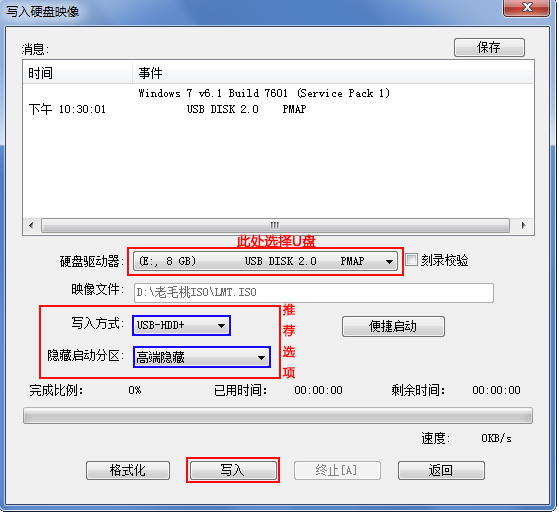
方法一:手动迁移
手动迁移是最原始的迁移方法,需要手动复制软件的安装目录到D盘中。具体步骤如下:
打开C盘中软件的安装目录,通常安装目录在C:\Program Files或C:\Program Files (x86)中。
选择需要迁移的软件,右键复制。
打开D盘,选择合适数目的文件夹(如D:\Program Files),右键粘贴。
等待复制完成后,打开新文件夹,右键选择“创建快捷方式”,即可在桌面上生成软件的快捷方式。
手动迁移的优点是简单易懂,无需使用第三方软件。缺点是需要手动复制文件,繁琐且容易出错,不适用于大规模迁移。
方法二:使用Windows自带功能
Windows系统自带一个“应用和功能”功能,可以列出计算机中安装的软件,方便我们进行软件的管理。具体步骤如下:
打开“设置”应用(Win+I),选择“应用”选项卡。
在“应用和功能”列表中,找到需要迁移的软件,点击打开。
点击“移动”按钮,选择要移动的位置。
等待系统完成迁移后,即可在菜单中打开新的位置。
使用Windows自带功能的优点是简单快捷,操作简单,适用于少量软件的迁移。缺点是在一些老旧版本的Windows系统中可能不支持此功能,不适用于大规模迁移。
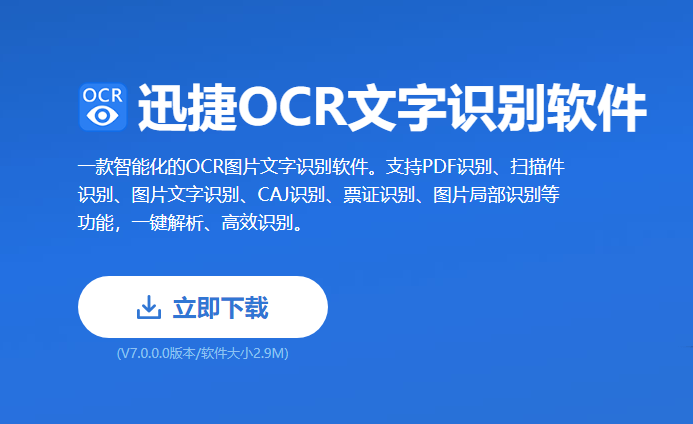
方法三:使用第三方软件
除了以上两种方法外,还有许多第三方软件可以帮助我们进行软件的迁移。这些软件通常具备自动化迁移,快速移动软件等优点。下面介绍两款常用的第三方软件:
1. EaseUS Todo PCTrans
EaseUS Todo PCTrans是一款快速、简单易用的PC迁移软件,可以帮助我们快速将软件从C盘迁移到D盘。具体步骤如下:
下载EaseUS Todo PCTrans,并安装。
打开软件,选择“应用程序迁移”选项卡。
选择需要迁移的软件,点击“迁移”按钮。
选择要迁移的位置,即可完成软件迁移。
EaseUS Todo PCTrans优点是其操作简单、快速方便、迁移成功率高。缺点是免费版功能受限制,需要付费升级。
2. Steam Mover
Steam Mover是一款免费的游戏迁移工具,可以将Steam游戏从一个硬盘移动到另一个硬盘。具体步骤如下:
打开Steam Mover,点击左侧“选择源文件夹”按钮,选择原游戏文件的位置。
点击“选择目标文件夹”按钮,选择新的游戏文件夹位置。
选择需要迁移的游戏,点击箭头迁移即可。
Steam Mover优点是支持大规模游戏迁移,操作简单有效。缺点是只能迁移Steam游戏,不适用于其他软件的迁移。
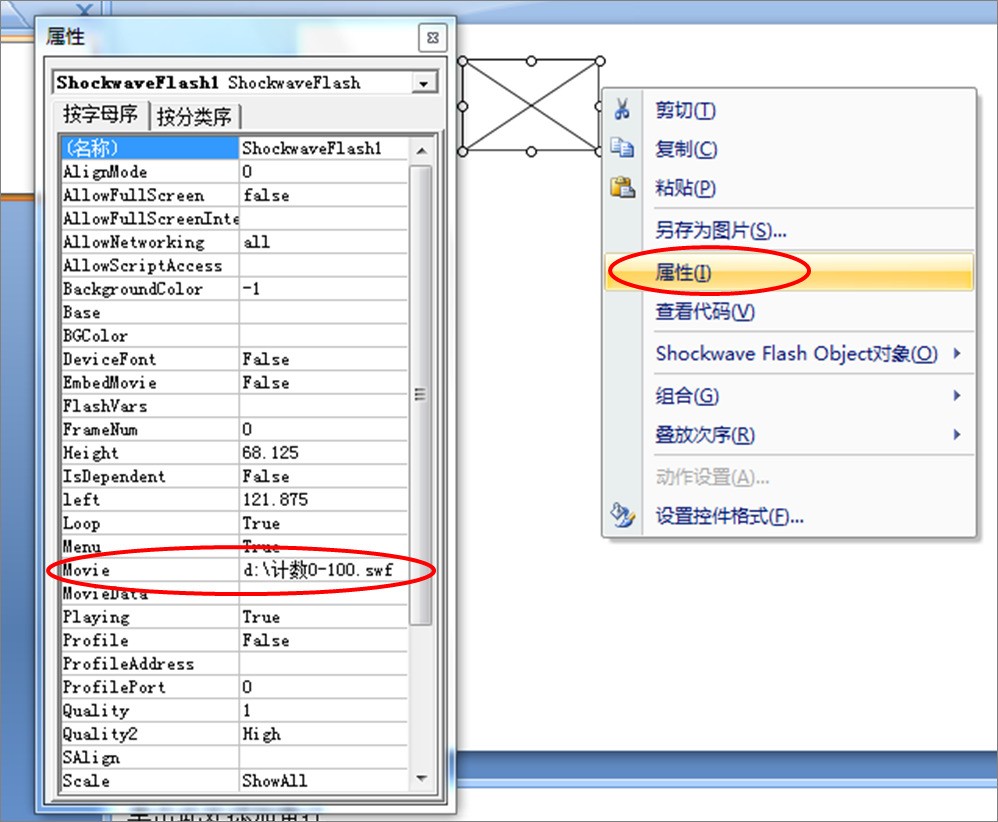
注意点
在进行软件迁移时,需要注意以下几点:
迁移前建议备份软件,以防迁移失败导致软件损坏。
迁移后需要修改对应的快捷方式,指向新的软件安装目录。
软件迁移后,可能会影响软件的运行,需要重新安装或者更新软件。
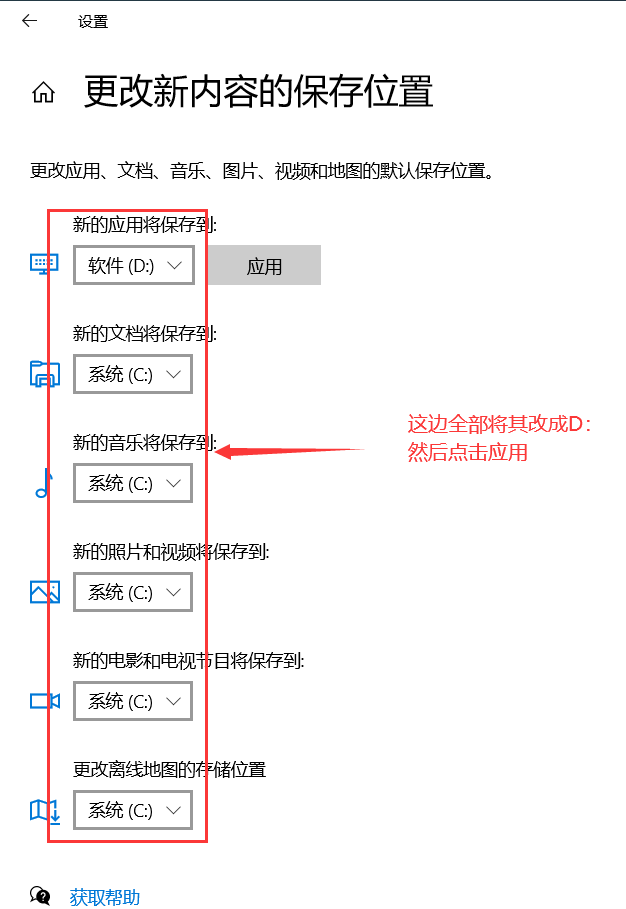
总结
C盘软件迁移到D盘是一个重要的操作,可以帮助我们释放C盘的空间,提高计算机运行效率。
本文介绍了手动迁移、Windows自带功能和第三方软件三种软件迁移方法,以及常用的软件迁移工具。
在软件迁移过程中,需要注意备份软件、修改快捷方式等事项。希望本文能够帮助您更好地进行软件迁移操作!










